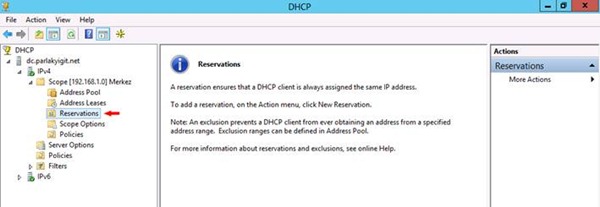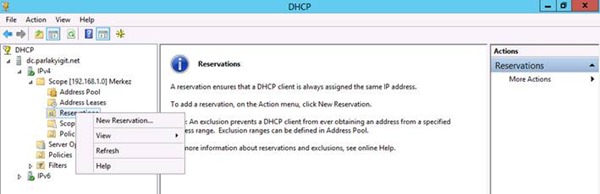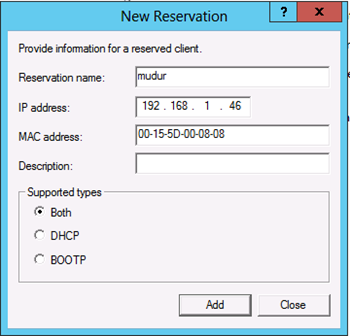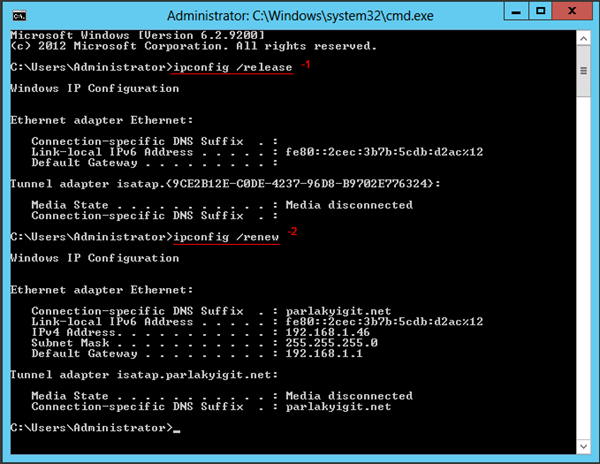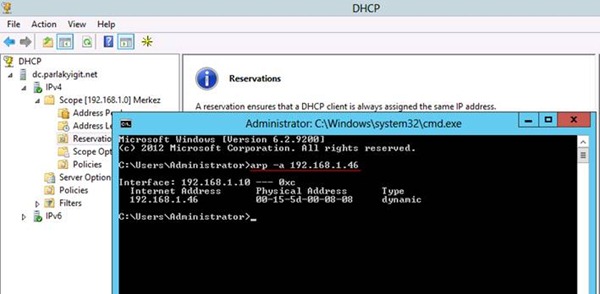Windows Server 2012 DHCP Server IP Reservations
Merhaba arkadaşlar bu makalemizde Windows Server 2012 DHCP Server IP Reservations konusunu işleyeceğiz. IP Reservations Nedir ? IP Reservations yapımız içerisinde bulunan client (istemci) bilgisayarlara rezervasyon yapılan IP adreslerini ifade etmektedir. Bundan önceki makalemiz konusu olan Windows Server 2012 DHCP Server New Scope konu başlıklı yazımızdan hatırlayacağınız üzere yeni bir scope oluşturma konusunu işlemiştik. Scope kavramını hatırlayacak olursak DHCP Server üzerinden dağıtılacak olan IP adreslerinin başlangıç ve bitiş aralıklarını belirlememizi ve network üzerinde ki client bilgisayarların birbirleriyle iletişim sağlamaları ve yine internete çıkabilmeleri için DHCP Server tarafından otomatik olarak IP adresi almasını sağlamaktaydı. IP kiralama sürelerini (Lease Duration) belirtmiştik. Bu süre default olarak 8 gün olarak gelmekteydi. Eğer 8 gün içerisinde client bilgisayar hiç açılmadıysa DHCP Server tarafından verilen IP adresi başka bir client bilgisayara verilecektir. Buda hangi bilgisayarda hangi IP adresi var kargaşası yaratabilmekte. Örnek vermek gerekirse yapınız içerisinde bir firewall olduğunu düşünün satınalma departmanı sürekli internet üzerinden aramalar yapmakta ve her siteye erişebilmesi gerekmektedir. Eğer firewall üzerinden satınalma departmanında ki kısıtlamaları kaldırmak istiyorsanız bunu IP rezervasyonu yaparak sağlayabilirsiniz. DHCP Server IP Reservations uygulamamıza başlayalım.
Windows Server 2012 DHCP Server IP Reservations-01
DHCP Server yönetim panelini açarak IPv4 altında Scope yi açalım. Scope altında bulunan Reservations üzerine gelelim.
Windows Server 2012 DHCP Server IP Reservations-02
Reservations üzerinde sağ tıkladıktan hemen sonra açılan menüden New Reservations seçelim.
Windows Server 2012 DHCP Server IP Reservations-03
Karşımıza New Reservations ekranı gelecektir. Bu ekranda Rezervasyon yapacağımız kişinin bazı bilgilerini daha önceden bilmemiz gerekmektedir. Mac adresi yine client bilgisayara atayacağımız IP adresini önceden belirlememiz gerekmektedir. Eğer Client bilgisayarın mac adresini bilmiyorsak bunu network içerisinde bulunan başka bir bilgisayardan da yapabiliriz. Başlat/Çalıştır’a cmd yazalım ve enter basalım. Hemen ardından IP sini daha önceden bildiğimiz bir bilgisayarın mac adresini öğrenmek için şu komutu yazalım. arp –a 192.168.1.31 komutu yazdıktan sonra bize mac adresini verecektir. Bu kısa bilgilerden sonra uygulamamıza kaldığımız yerden devam edebiliriz. Reservations name kısmına IP adresini kime atayacaksak o kişinin ismini veya unvanını girebilirsiniz. Tercih size kalmış. IP Address kısmına ise client bilgisayara atayacağımız IP adresini giriyoruz. MAC Address kısmına daha önceden öğenmiş olduğumuz client bilgisayarın mac adresini giriyoruz. Son olarak Add butonuna basarak IP adresini rezervasyon yapmış oluyoruz.
Windows Server 2012 DHCP Server IP Reservations-04
Son olarak 192.168.1.46 IP adresini rezervasyon yaptığım bilgisayara giderek başlat/çalıştır’a cmd yazıyorum. Ardından şu komutları sırası ile veriyorum. İpconfig /release (client daha önceden almış olduğu farklı IP adresini bırakmaya zorluyorum.) Hemen ardından ipconfig /renew komutunu vererek client bilgisayara rezervasyon yapılmış IP adresini almasını sağlıyorum. Yukarıda ki ekranı inceleyecek olursak daha iyi anlayacağınızı umut ediyorum.
Windows Server 2012 DHCP Server IP Reservations-05
Mac Adresini Öğrenme
Şekil-03 den hatırlayacağınız üzere bir client bilgisayarın MAC adresini başka bir bilgisayardan öğrenebilmek için ufak bir açıklama yapmıştık. İsterseniz bununla ilgili olarak ufak bir uygulama yapalım. Ben bu uygulamayı DHCP server yüklü bilgisayarım üzerinden yapacağım. Başlat/Çalıştır’ı açalım. Ardından şu komutu verelim. Arp –a 192.168.1.46 son olarak enter basalım. Physical Address (Fiziksel Adres) kısmına baktığımızda 00-15-5d-00-08-08 mac adresini göreceğiz. Bu komut başka bir bilgisayarın mac adresini görmemizi sağlayacaktır. Eğer bulunduğumuz bilgisayarın mac adresini görüntüleme istiyorsak ipconfig /all komutunu vermemiz yeterli olacaktır. Bu makalemizde sizlere Windows Server 2012 DHCP Server IP Reservations konusunu yani bir istemci bilgisayara nasıl IP adresi rezervasyonu yapacağımızı gördük umarım faydalı olur. Başka makalelerde görüşmek ümidiyle.